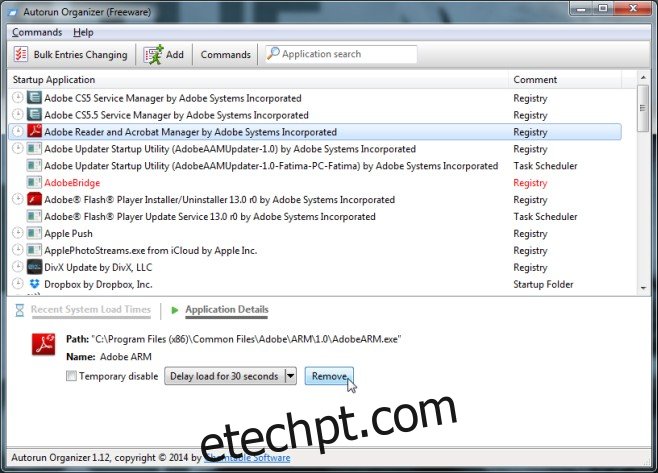Fizemos uma postagem abrangente sobre como gerenciar quais aplicativos são iniciados automaticamente quando você inicializa seu sistema. O processo era manual e mostrava como você poderia editar diretamente os itens de inicialização. Se você estava procurando por algo muito mais simples, algo que consistia principalmente em uma série de cliques e o programa estava fora do seu alcance, então Autorun Organizer é o que você deve estar procurando. Essencialmente, é um aplicativo que permite adicionar e remover aplicativos da pasta de inicialização, mas também permite atrasar o lançamento de um programa para que seu sistema esteja pronto para uso mais cedo. O aplicativo também torna mais fácil identificar quais aplicativos devem ser eliminados da pasta, fornecendo detalhes sobre quanto atraso seu lançamento causa e fornecendo estatísticas de inicialização do sistema.
Autorun Organizer não tenta instalar bloatware, então clique no EULA e instale-o. Após uma breve verificação, o aplicativo irá listar todos os aplicativos atualmente na pasta de inicialização. Você perceberá imediatamente que não está apenas listando os aplicativos, mas também os processos que são iniciados quando você inicializa o sistema. Para cada processo e / ou aplicativo, o Autorun Organizer informa se ele é gerenciado no Registro ou no Agendador de tarefas.
Na parte inferior, você verá duas guias. Um para os tempos de carregamento recentes do sistema, que é o histórico dos tempos de inicialização do seu sistema. A segunda guia, Detalhes do aplicativo, é preenchida quando você seleciona um aplicativo. Ele permite que você desative temporariamente a inicialização de um aplicativo, remova esse aplicativo da sequência de inicialização ou adie-o pelo período de tempo que você selecionar no menu suspenso.
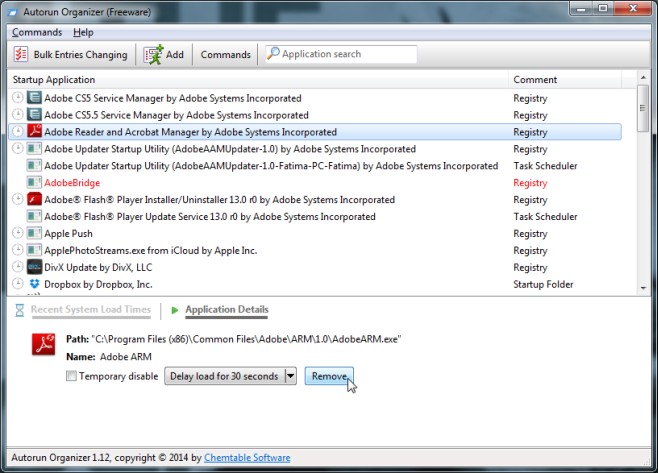
Autorun Organizer também permite adicionar aplicativos à sequência de inicialização a partir do botão Adicionar na parte superior. É bastante simples de usar; você navega até a pasta do aplicativo e o seleciona, insere um nome e ele é adicionado.
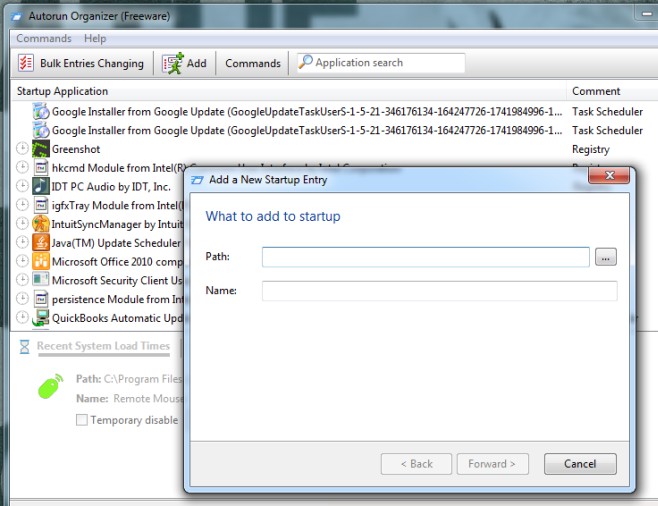
Se você está se perguntando quais aplicativos remover da pasta de inicialização, ou quais seriam permitidos atrasar, vá para a opção Comando e selecione Exibir popularidade dos aplicativos de inicialização. Isso adiciona uma nova coluna ‘Popularidade’ que informa qual serviço ou aplicativo você usa mais daqueles que estão configurados para iniciar quando o sistema inicializa. Uma palavra de cautela aqui; o aplicativo também se adiciona à pasta de inicialização e aparece como uma adição recente. Você pode / deve removê-lo se não quiser que outro aplicativo retarde a inicialização do sistema.
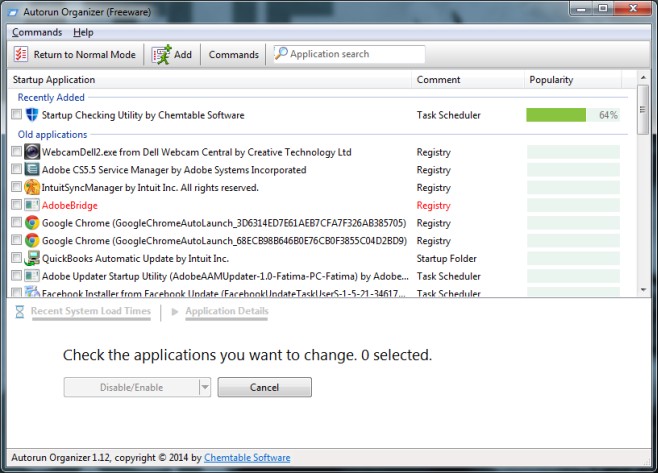
Se você deseja remover vários aplicativos de uma vez, alterne para o modo em massa e selecione aqueles que deseja remover. O aplicativo está disponível para Windows Vista, Windows 7 e Windows 8.1.